50 лучших советов по устранению разрядки батареи iOS 17 на iPhone и iPad
По сравнению с iOS 16, iOS 17 рекламируется как более легкая, быстрая и лучше оптимизированная. Хотя нет никаких сомнений в том, что последняя версия iOS кажется шагом в правильном направлении благодаря большому количеству примечательных функций, она уже связана с некоторыми постоянными проблемами, такими как зависание обновления программного обеспечения при подготовке к обновлению и быстрая батарея. осушать. Столкнувшись с неожиданной проблемой разрядки аккумулятора после обновления моего iPhone до iOS 17, я могу сказать, как неприятно иметь дело с этим раздражением, когда вы смотрите на новые надстройки для тест-драйва. Но не волнуйтесь, я копнул глубже, чтобы найти 50 действенных советов по устранению разрядки батареи iOS 17 на iPhone и iPad.
Советы профессионалов по устранению разряда батареи iOS 17 на iPhone и iPad
Прежде чем двигаться дальше, давайте выясним возможные причины, по которым ваш iPhone разряжает батарею после обновления программного обеспечения iOS 17!
Что заставляет iOS 17 разряжать аккумулятор на вашем iPhone и iPad?
Поскольку iOS 17 все еще находится в стадии разработки, вы должны ожидать, что программное обеспечение будет плохо себя вести и закатывать истерики слева, справа и по центру. Следовательно, не удивляйтесь, если ваш iPhone неожиданно выйдет из строя, заморозит сенсорный экран и даже превратит запуск некоторых приложений в настоящий кошмар, не говоря уже о бесперебойной работе.
Если вышеупомянутых проблем кажется слишком много, имейте в виду, что такие вещи, как медлительность и случайный перегрев, почти всегда присутствуют в игре, особенно на устаревшем оборудовании. Короче говоря, лучше принять эти ловушки бета-тестирования или перейти с iOS 17 на iOS 16, чтобы избавиться от бесконечных проблем.
Что касается того, что может быть причиной того, что iOS 17 потребляет так много заряда батареи, есть ряд вещей, о которых вы должны помнить.
- Незначительный разряд батареи после обновления программного обеспечения является нормальным явлением: Нет ничего необычного в том, что после обновления программного обеспечения на iPhone наблюдается незначительный разряд батареи, поскольку для установки последнего обновления требуется некоторое время.
- Приложения не оптимизированы: Поскольку iOS 17 все еще новая, не все приложения были оптимизированы в соответствии с последней версией iOS. Если вы используете определенные приложения, несовместимые с iOS 17, они могут столкнуться с множеством проблем, таких как сбой, зависание, а также могут сожрать много батареи.
- Неправильные конфигурации: Если вам не удалось настроить энергоемкие функции на вашем iPhone, есть большая вероятность, что они могут быть причиной проблемы с разрядкой аккумулятора на вашем iPhone.
- Программные ошибки: Несмотря на то, что Apple продолжает выпускать обновления, чтобы так или иначе избавиться от ошибок, они могут проникнуть в каждый новый выпуск. В то время как некоторые ошибки вызывают беспрецедентные проблемы, другие возвращают старые раны с большей ядовитостью.
1. Узнайте, какие приложения расходуют заряд батареи
Как я уже сказал выше, может быть много приложений, которые, возможно, еще не обновлены. Эти несовместимые приложения могут создавать хаос, усложняя жизнь вашему iPhone. Итак, как вы находите плохо работающие приложения? Что ж, самый простой способ определить неисправные приложения — использовать настройку батареи.
- На вашем iPhone/iPad перейдите в Приложение Настройки -> Аккумулятор -> прокрутите вниз, чтобы найти список приложений и проверить, сколько заряда батареи каждое из них израсходовало за последние 24 часа.
- Если некоторые приложения потребляют больше энергии, чем обычно, они, скорее всего, являются виновниками. Теперь вы знаете, что вам нужно сделать с ними, не так ли?
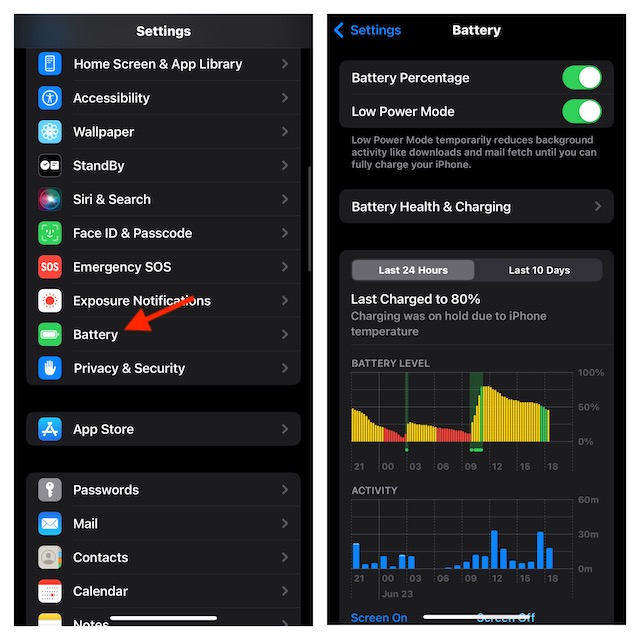
2. Принудительно закрыть приложения
Вы забываете принудительно закрывать приложения после их использования? Если ответ «да», эти запущенные приложения могут испортить вашу вечеринку. Поэтому не забудьте принудительно убить приложения, чтобы они не работали в фоновом режиме без необходимости.
- Принудительно закройте приложения на iPhone и iPad без кнопки «Домой»: Проведите вверх от домашней панели, чтобы получить доступ к переключателю приложений. Затем проведите вверх по карточке приложения каждого приложения, чтобы закрыть его.
- Принудительно закройте приложения на iPhone и iPad с помощью кнопки «Домой»: Дважды нажмите кнопку «Домой», чтобы открыть переключатель приложений, а затем проведите вверх по всем карточкам приложений, чтобы закрыть соответствующие приложения.
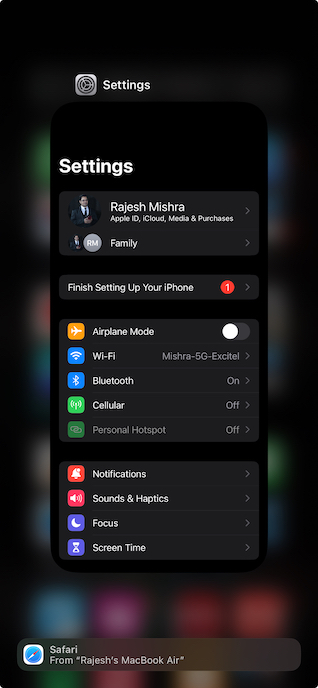
3. Обновите все приложения
Устаревшие приложения имеют привычку потреблять больше энергии, чем обычно. Если есть куча приложений, которые не обновлялись какое-то время, они могут быть причиной быстрого расхода заряда батареи на вашем iPhone после обновления программного обеспечения iOS 17.
- Откройте App Store на своем устройстве -> нажмите на профиль в правом верхнем углу экрана -> прокрутите вниз, чтобы просмотреть список приложений, которые необходимо обновить.
- Затем вы можете обновить все приложения сразу или обновить одно приложение за раз в зависимости от вашего удобства.
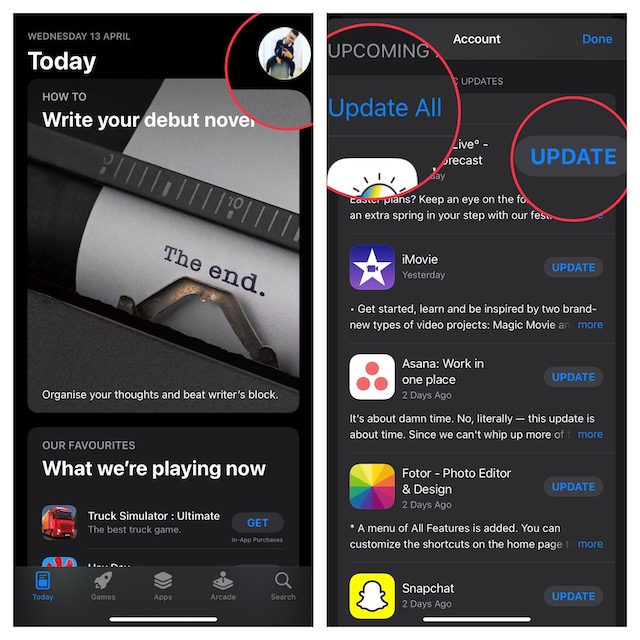
4. Мягкий сброс вашего устройства
Иногда все, что вам нужно сделать, чтобы решить различные проблемы на вашем iPhone, — это просто быстро перезагрузить устройство.
- На iPhone и iPad без кнопки «Домой»: Нажмите и удерживайте кнопку питания и кнопку увеличения громкости -> перетащите ползунок выключения, чтобы выключить устройство. Затем нажмите и удерживайте ползунок выключения, чтобы перезагрузить устройство.
- На iPhone и iPad с кнопкой «Домой»: Нажмите и удерживайте кнопку питания -> перетащите ползунок выключения питания, чтобы выключить устройство. После этого зажмите кнопку питания, чтобы перезагрузить устройство.
5. Аппаратный сброс вашего устройства
С точки зрения эффективности, особенно при решении постоянных проблем, полный сброс на один шаг опережает программный сброс.
- Нажмите и отпустите кнопку увеличения громкости. Затем сразу же нажмите и отпустите кнопку уменьшения громкости на вашем iPhone или iPad.
- Затем обязательно нажмите и удерживайте кнопку питания/режима сна/пробуждения, пока на экране не появится логотип Apple.
6. Выберите 5G Авто
Чтобы достичь идеального баланса между использованием данных и временем автономной работы, ваш iPhone использует 5G только тогда, когда это необходимо для повышения производительности. Поэтому убедитесь, что 5G Auto выбран в настройках параметров сотовой связи на вашем iPhone.
- Открой Приложение настроек на вашем айфоне -> Сотовая связь -> Параметры сотовой связи -> Голос и данные -> 5G Auto.
7. Удалить виджеты экрана блокировки
Некоторые виджеты, такие как Dynamic, очень требовательны, поскольку они не только потребляют больше данных, но и сравнительно больше потребляют заряд батареи. Следовательно, удалите их все.
- Разблокируйте свой iPhone с помощью Face ID/Touch ID -> Длительное нажатие на экран, чтобы открыть галерею обоев -> нажмите на Настроить внизу.
- Выбирать Экран блокировки предварительный просмотр.
- После этого нажмите на панель виджетов, показывающую прямо под показаниями времени.
- Затем нажмите кнопка «-» минус чтобы избавиться от каждого виджета.
- Обязательно нажмите на Сделанный вверху справа для подтверждения.
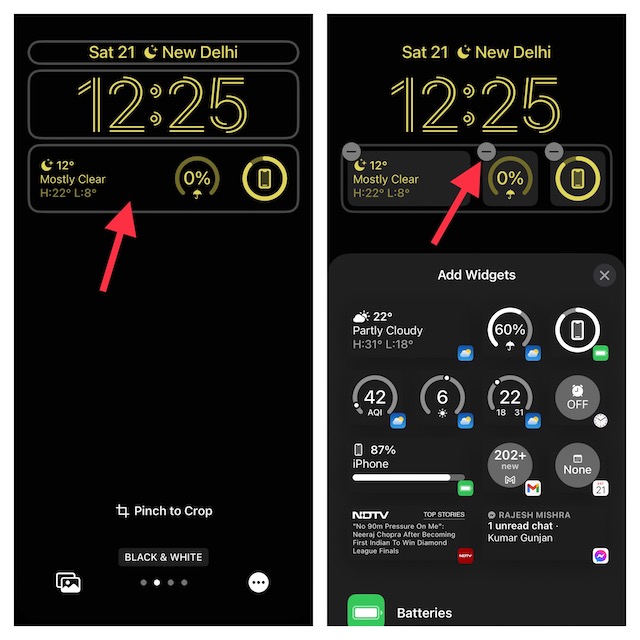
8. Удалите виджеты с главного экрана
Виджеты главного экрана одинаково энергоемки. Если увеличение времени автономной работы iOS 17 важнее для вас, чем настройка главного экрана, удалите все виджеты главного экрана.
- Нажмите и удерживайте виджет на главном экране -> Удалить виджет и подтвердите действие.
9. Удалите виджеты «Сегодня»
Если пришло время увеличить срок службы батареи вашего iPhone, избавившись от всех энергоемких функций, зачем позволять виджетам Today разряжать батарею?
- Проведите пальцем вправо слева, чтобы получить доступ к виджетам «Сегодня».
- Теперь прокрутите вниз и нажмите на Редактировать внизу.
- Затем нажмите на кнопка “-” минус слева от виджета, чтобы удалить его.
- После этого нажмите на Сделанный вверху справа для подтверждения.
10. Отключить «Всегда на дисплее»
Ни для кого не секрет, что любимая функция Always On Display потребляет много энергии. Поэтому отключите и его.
- Направляйтесь в Приложение настроек на вашем айфоне -> Дисплей и яркость -> Всегда на дисплее а затем выключите его.
11. Отключить частые обновления для активных действий
Если вам нравятся живые действия, скорее всего, вы включили более частые обновления, чтобы получать больше информации в реальном времени. Хотя это довольно полезная функция, обязательно отключите ее, чтобы увеличить время автономной работы вашего устройства.
- Открой Приложение настроек на вашем iPhone -> выберите приложение, для которого вы активировали частые обновления для Live Activity.
- Теперь нажмите на Живые мероприятия а затем выключите переключатель рядом с более частыми обновлениями. Вы можете повторить те же действия, чтобы отключить частые обновления и для других приложений.
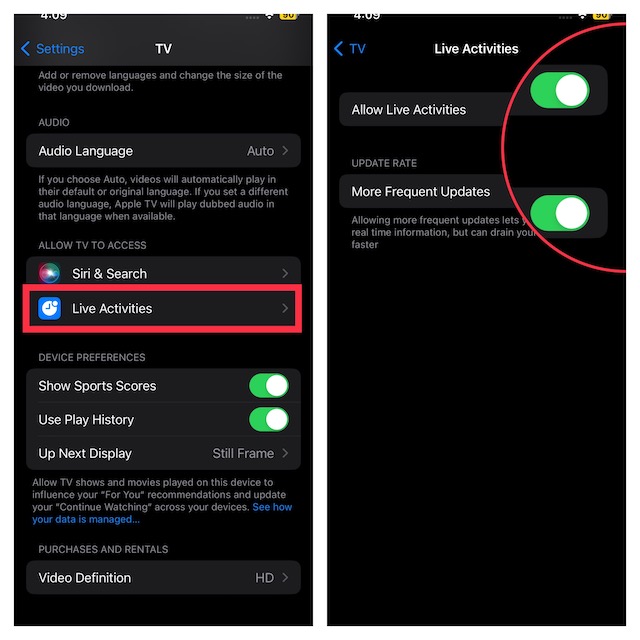
12. Отключите живые действия
Если батарея продолжает разряжаться, обязательно отключите Live Activity.
- Перейдите в приложение «Настройки» на своем iPhone -> выберите нужное приложение -> «Живые действия» -> и отключите переключатель «Разрешить живые действия».
13. Остановить автоматическую загрузку приложений
Вы можете автоматически устанавливать бесплатные и платные приложения, приобретенные на других устройствах, связанных с тем же Apple ID. Отключите эту автоматическую загрузку приложений, чтобы сэкономить заряд батареи.
- Открой Приложение настроек на вашем айфоне -> Магазин приложений -> В разделе «Автоматические загрузки» выключите переключатель для Загрузка приложений.
14. Отключите автоматическую загрузку контента в приложении.
Приложения могут автоматически запускаться в фоновом режиме для загрузки содержимого до того, как вы запустите их в первый раз.
- Запустите приложение «Настройки» на своем iPhone -> Магазин приложений -> В разделе «Автоматические загрузки» отключите переключатель «Контент в приложении».
15. Отключите автоматическое воспроизведение видео в App Store.
Видео App Preview автоматически воспроизводится в App Store, чтобы помочь вам взглянуть на то, что они получили в магазине.
- Направляйтесь к Приложение настроек на вашем айфоне -> Магазин приложений -> прокрутите вниз и нажмите на Автовоспроизведение видео а затем выберите Выключенный.
16. Отключить режим ожидания iPhone
Несмотря на то, что режим ожидания активируется только во время зарядки iPhone, его следует отключить; особенно когда устройство сталкивается с проблемой разрядки аккумулятора.
- Запустить Приложение настроек на вашем айфоне -> Режим ожидания а затем выключите переключатель.
17. Отключить автоматическое обновление приложений
«Автоматическое обновление приложений» — отличная функция, поскольку она позволяет вам обновлять все приложения без каких-либо проблем. Однако, когда ваше устройство сталкивается с проблемой разрядки аккумулятора, вам следует отключить его.
- Перейти к Приложение настроек на вашем айфоне -> Магазин приложений -> В разделе «Автоматические загрузки» выключите переключатель рядом с Обновления приложений.
18. Отключить автоматическое получение почты
По умолчанию приложение Apple Mail автоматически извлекает новые данные, но вы можете отключить это автоматическое поведение и выбрать получение новых данных вручную.
- На вашем iPhone откройте Приложение «Настройки» -> «Почта» -> «Учетные записи» -> «Получить новые данные» -> В разделе «Выбор» выберите Вручную.
19. Используйте сертифицированное зарядное устройство
При покупке зарядного устройства для iPhone или iPad убедитесь, что оно сертифицировано MFi (Сделано для iPhone/iPad). Если зарядное устройство не сертифицировано, оно не сможет эффективно заряжать ваше устройство. Помимо вялой зарядки, это также может вызвать проблему с разрядкой аккумулятора на вашем устройстве iOS.
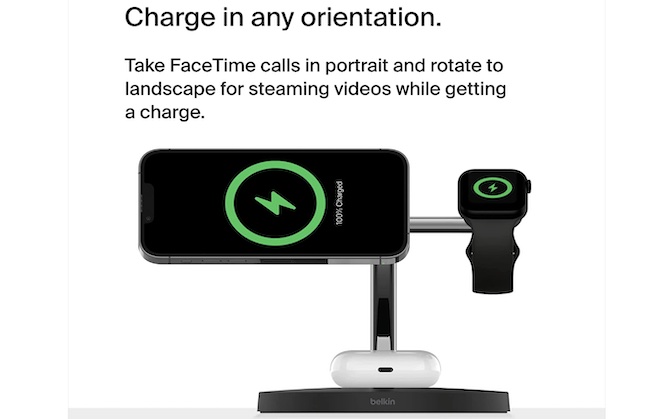
20. Используйте свой iPhone при рекомендуемой температуре окружающей среды.
Apple рекомендует использовать iPhone при температуре окружающей среды от 0° до 35° C (от 32° до 95° F). Имейте в виду, что чрезвычайно низкие или высокие температуры могут привести к неправильной работе вашего устройства. Обратите внимание, что если вашему iPhone часто приходится иметь дело с очень жаркими условиями, это может отрицательно сказаться на сроке службы батареи.
21. Всегда держите темный режим включенным
Есть несколько причин, по которым вы всегда должны включать темноту на своем iPhone. Помимо улучшения общего впечатления от просмотра, это также может увеличить срок службы батареи.
- Открой Приложение настроек на вашем айфоне -> Центр управления -> нажмите на кнопка «+» слева от Темный режим действие, чтобы добавить его в центр управления.
- Отныне вы можете включать/отключать темный режим прямо из центра управления на вашем устройстве.
22. Используйте Safari в качестве браузера по умолчанию
Хотя в App Store нет недостатка в веб-браузерах, Apple Safari остается самым эффективным браузером. Таким образом, обязательно переключитесь на Safari, так как он лучше оптимизирован для работы на iDevices, а также обеспечивает беспрепятственный просмотр в экосистеме Apple.
23. Не используйте приложения, пока ваше устройство заряжается
Пока ваше устройство заряжается, дайте ему спокойно отдохнуть. Если вы часто используете приложения, смотрите видео или транслируете музыку, когда ваше устройство включено, это также может быть основной причиной того, что батарея не работает долго между зарядками.
24. Включить автояркость
Автояркость предназначена для автоматической регулировки яркости экрана в соответствии с окружающей обстановкой. Это не только играет жизненно важную роль в улучшении общего впечатления от просмотра, но и увеличивает срок службы батареи.
- Открой Приложение настроек на вашем устройстве -> Специальные возможности -> Дисплей и текст -> прокрутите вниз до нижней части экрана и убедитесь, что переключатель для Автояркость включен.
25. Выберите минимальную автоблокировку
Что ж, это одна из первых вещей, о которых вы должны позаботиться при настройке параметров вашего iPhone. Чем дольше время автоблокировки установлено на вашем iPhone, тем больше вероятность ненужного расхода заряда батареи.
- Перейти к Приложение настроек на вашем айфоне -> Дисплей и яркость -> Автоблокировка а затем выберите либо 30 секунд или 1 минута время автоблокировки.
26. Отключить службы определения местоположения
Непрерывное отслеживание местоположения сильно разряжает батарею. Поэтому обязательно используйте эту функцию с умом.
- Перейдите к Приложение настроек на вашем айфоне –> Безопасность и конфиденциальность -> Службы определения местоположения.
- Теперь вы можете либо полностью отключить эту функцию, либо настроить приложения так, чтобы они использовали ваше местоположение только во время использования.
27. Отключить фоновое обновление приложения
Фоновое обновление приложения в равной степени ответственно за быстрый расход заряда батареи. Следовательно, либо полностью отключите его, либо разрешите обновляться только нескольким приложениям в фоновом режиме.
- На вашем iPhone или iPad откройте Приложение «Настройки» -> «Основные» -> «Обновление фонового приложения».
- Затем отключите эту функцию разрядки аккумулятора или разрешите обновление только выбранных приложений в фоновом режиме.
28. Остановите автоматическое воспроизведение живых фотографий и видео в библиотеке фотографий.
И Live Photos, и видео автоматически воспроизводятся в библиотеке фотографий, так что вы можете наслаждаться прокруткой своей библиотеки фотографий. Но не забудьте помешать им это сделать, если для вас важнее экономия времени автономной работы вашего iPhone.
- Открой Приложение настроек на вашем айфоне -> Фото -> прокрутите немного вниз, а затем выключите переключатель рядом с Автоматическое воспроизведение видео и живых фотографий.
29. Запретить автоматическое воспроизведение анимированных обложек альбомов в Apple Music.
По умолчанию плейлисты, страницы исполнителей, альбомы и другие анимированные обложки автоматически воспроизводятся в Apple Music. Остановите это автоматическое поведение, чтобы продлить срок службы батареи на вашем iPhone.
- Открой Приложение настроек на вашем айфоне -> Apple Music -> Анимация и выбрать Выключенный.
30. Уменьшите эффект параллакса значков приложений
Глубоко в настройке специальных возможностей существует возможность уменьшить движение пользовательского интерфейса, включая привлекательный эффект параллакса значков приложений.
- Перейдите к Приложение настроек на вашем айфоне -> Доступность -> Движение -> Включите переключатель рядом с Уменьшить движение.
31. Остановить автоматическое воспроизведение эффектов iMessage
Если вы не являетесь большим поклонником эффектов iMessage, я бы посоветовал вам отключить их автоматическое воспроизведение на вашем iPhone.
- Перейти к Приложение настроек на вашем айфоне -> Доступность -> Движение -> выключите переключатель рядом с Эффекты автоматического воспроизведения сообщений.
32. Запретить анимацию изображений
Изображения настроены на автоматическую анимацию в Интернете и в приложениях. К счастью, у вас также есть возможность остановить это поведение.
- Открой Приложение настроек на вашем айфоне -> Доступность -> Движение -> выключите переключатель рядом с Анимированные изображения.
33. Полностью отключите автоматическое воспроизведение превью видео.
iOS 17 также предлагает удобный способ полностью отключить предварительный просмотр видео на вашем iPhone.
- Запустить Приложение настроек на вашем айфоне -> Доступность -> Движение -> выключите переключатель рядом с Автоматическое воспроизведение превью видео.
34. Закройте все вкладки Safari
Многие люди забывают закрывать вкладки даже после того, как они больше не используются. В результате они остаются активными в течение нескольких часов и даже нескольких дней. Обязательно закройте все открытые вкладки Safari.
- Откройте Safari на своем iPhone -> коснитесь и удерживайте значок вкладок в правом нижнем углу экрана -> нажмите на Закрыть все X вкладки в меню.
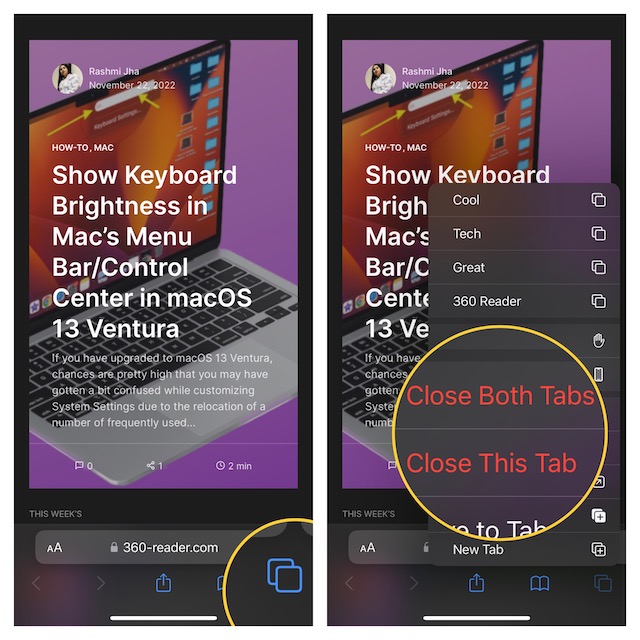
35. Остановить автоматическое воспроизведение видео в Safari
Автоматическое воспроизведение видео в Safari не только излишне потребляет много данных, но и имеет тенденцию замедлять скорость просмотра. И да, они также убивают много батареи.
- Перейти к Приложение настроек на вашем айфоне -> Доступность -> прокрутите вниз и нажмите на Настройки для каждого приложения -> Добавить приложение -> Выбирать Сафари.
- Теперь нажмите на Сафари -> прокрутите вниз до нижней части экрана и нажмите на Автоматическое воспроизведение превью видео и выбрать Выключенный.
36. Отключите автоматическое обновление программного обеспечения.
Для людей, которые любят быть на переднем крае технологий, автоматическое обновление программного обеспечения является благом. Однако в некоторых ситуациях это может быть основной причиной разряда батареи.
- Запустить Приложение настроек на вашем айфоне –> Общие -> Обновление ПО -> Автоматические обновления.
- Под Автоматически установить и Скачать разделы, раздел, выключите переключатели для Обновления iOS.
37. Отключить автоматические обновления безопасности
Установка обновлений безопасности на iPhone стала простой задачей. Во многих случаях вам даже не требуется перезагружать устройство для установки обновлений безопасности. Но их автоматическая загрузка может вызвать неожиданный разряд батареи устройства.
- Запустить Приложение настроек на вашем айфоне -> Общие -> Обновления программного обеспечения -> Автоматические обновления -> выключите переключатель для Ответы безопасности и системные файлы.
38. Отключить быстрое тактильное касание
В iOS 17 Apple добавила новый «Fast» Haptic Touch, позволяющий быстрее вызывать меню быстрых действий. Когда он включен, он делает Haptic Touch более чувствительным к длительному нажатию, что может сыграть ключевую роль в улучшении вашего взаимодействия со значками приложений и контекстными меню. Но учтите, что использование Fast Haptic Touch на iPhone может разрядить аккумулятор. Поэтому выключите его.
- Перейти к Приложение настроек на вашем айфоне -> Специальные возможности -> Сенсорный экран -> Тактильный сенсорный экран и выберите По умолчанию.
39. Отключить кроссфейд в Apple Music
Удаляя надоедливые паузы или паузы между песнями, кроссфейд делает прослушивание музыки плавным. Поэтому это отличное дополнение к Apple Music. Несмотря на то, что это такая полезная функция, она может привести к разрядке аккумулятора вашего устройства iOS. Итак, подумайте о том, чтобы отключить его на данный момент.
- Зайдите в приложение «Настройки» на вашем iPhone -> Apple Music -> отключите переключатель рядом с Crossfade.
40. Выключите подъем для пробуждения
Raise to Wake — очень удобная функция, позволяющая разбудить устройство, когда вы его берете в руки. Но бывает много случаев, когда мы хотим просто взять устройство, не пробуждая экран. Вот почему было бы лучше отключить его, чтобы сократить ненужное потребление энергии.
- Откройте приложение «Настройки» на вашем iPhone -> «Экран и яркость» -> отключите переключатель рядом с «Поднять для пробуждения».
41. Выключите касание для пробуждения
Вместо того, чтобы возиться с кнопкой питания каждый раз, когда вы хотите разбудить свой iPhone, вы можете просто слегка коснуться дисплея, чтобы разбудить устройство. Эта скрытая функция специальных возможностей заметна и продуманно реализована. Хотя никто не может отрицать тот факт, что это остается одной из самых разряжающих батарею функций; особенно перед лицом случайного нажатия или когда вашему iPhone приходится иметь дело с непослушными детьми.
- На устройстве iOS перейдите в приложение «Настройки» -> «Универсальный доступ» -> «Касание» -> отключите переключатель рядом с «Касание для пробуждения».
42. Убедитесь, что по умолчанию выбрано «Масштаб отображения».
Для более удобного просмотра и улучшения разборчивости iOS позволяет выбирать масштаб отображения с более крупным текстом. Опять же, это примечательная функция для людей, у которых есть проблемы с видимостью, но она достигается за счет немного большего расхода заряда батареи.
- Перейдите в приложение «Настройки» на вашем iPhone -> «Экран и яркость» -> «Масштаб дисплея» -> «По умолчанию».
43. Остановите WhatsApp от автоматического сохранения фотографий и видео
WhatsApp позволяет автоматически сохранять фотографии и видео, которые вы получаете, в свою фототеку. Хотя эта функциональность действительно улучшает взаимодействие с пользователем, она достигается за счет увеличения потребления данных и времени автономной работы. Кроме того, это может также загромождать драгоценное хранилище вашего устройства, если вы время от времени не очищаете бесполезные носители.
- На вашем iPhone откройте WhatsApp -> Значок настроек внизу -> Чатыа затем выключите переключатель для Сохранить в ленту камеры.
44. Включить режим низкого энергопотребления
Режим низкого энергопотребления вступает в действие всякий раз, когда заряд батареи вашего iPhone падает ниже 20%. Когда он активирован, фоновая активность автоматически сокращается или приостанавливается, что помогает увеличить срок службы батареи.
- Посетить Приложение настроек на вашем устройстве -> Батарея -> включить переключатель для Режим низкого энергопотребления.
45. Наведите порядок в своем iPhone или iPad
Время от времени стоит очищать бесполезные файлы, скриншоты и приложения. В противном случае даже массивное хранилище не займет много времени, чтобы заполниться слишком большим количеством избыточных элементов. И когда это происходит, возникает множество проблем, включая медлительность, случайный перегрев и разряд батареи.
- Направляйтесь в Приложение настроек на вашем устройстве -> Общие -> Хранилище iPhone/iPad -> внимательно изучите панель памяти вверху, а также узнайте, сколько места занимает каждое из приложений, установленных на вашем устройстве.
- После того, как вы внимательно осмотрели доступное и израсходованное хранилище, уберите все лишнее.

46. Удалите все неисправные приложения.
Некоторые приложения работают неправильно даже после того, как вы их обновили? если вы киваете утвердительно, удалите все злополучные приложения. Обязательно сделайте резервную копию своих данных перед их очисткой.
- Нажмите и удерживайте значок приложения -> Удалить приложение -> Удалить приложение и подтвердите действие.
47. Обновление программного обеспечения
Зная тот факт, что ошибки программного обеспечения всегда являются главными подозреваемыми, сделайте обновление программного обеспечения. Благодаря частым обновлениям Apple продолжает устранять ошибки и повышать общую производительность устройства.
- Запустить Приложение настроек на вашем устройстве -> Общие -> Обновление программного обеспечения -> Загрузите и установите последнее обновление.

48. Восстановите заводские настройки вашего устройства
Когда дело доходит до решения проблемы с разрядкой аккумулятора, вы можете рассчитывать на то, что решение для сброса к заводским настройкам вас спасет — чаще всего. Но прежде чем попробовать, обязательно знайте, что он удалит все пользовательские настройки с вашего iPhone и вернет их в исходное состояние. Хотя ваши носители и данные останутся невредимыми.
- Перейдите к Приложение настроек на вашем iPhone или iPad -> Общие -> Перенос или сброс iPhone/iPad -> Сброс -> Сбросить все настройки.

49. Переход с iOS 17 на iOS 16.
Если ни один из советов не помог решить проблему с разрядкой аккумулятора iOS 17, я бы порекомендовал вам пока вернуться к iOS 16. Возможно, ваш стареющий iPhone не справляется с iOS 17 или, может быть, аккумулятор не справляется с более требовательными функциями. Как только Apple выпустит официальную версию iOS 17, вы сможете вернуться с честью.
50. Проверьте состояние батареи/замените батарею
Если проблемы с разрядкой аккумулятора остаются кошмаром для вашего iPhone, обязательно проверьте состояние аккумулятора.
- Перейти к Приложение настроек на вашем айфоне -> Аккумулятор -> Состояние аккумулятора и зарядка -> Проверить максимальная емкость аккумулятора.
- Если максимальная емкость батареи снизилась, пришло время заменить батарею. В этом случае, обратитесь в службу поддержки Apple или авторизованный сервисный центр, который поможет вам заменить аккумулятор вашего устройства.
Исправлена разрядка батареи iOS 17 на iPhone и iPad..!
Ну вот! Итак, на этом мы завершаем это наиболее исчерпывающее руководство по решению проблемы с разрядкой аккумулятора в iPadOS 17 и iOS 17. Надеемся, ваш iPhone вернулся в нормальное состояние и стал дольше работать без подзарядки. Большой! Было бы неплохо иметь ваши отзывы в комментариях и вышеупомянутые советы, которые пришли вам на помощь.
Читать далее: Как включить и использовать расстояние до экрана в iOS 17 на iPhone и iPad





